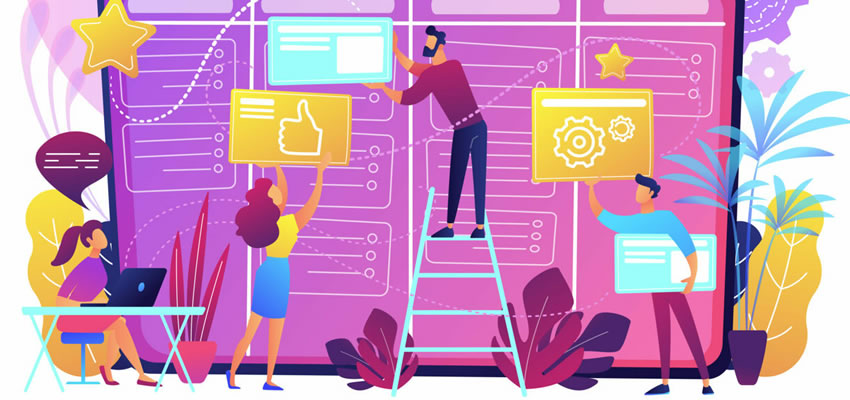Padlet a supporto della didattica
Padlet è uno degli strumenti online a supporto della didattica che consente di condividere attraverso dei post dei materiali tra docenti ed alunni. In questo tutorial analizziamo tutte le procedure utili per utilizzare al meglio Padlet.
Corrado Del Buono
Condividere un Padlet
Il link CONDIVISIONE, posto in alto a destra dell’applicativo, permette di impostare alcune opzioni per la condivisione del PADLET.
L’area INVITE MEMBERS del riquadro permette di ricercare e invitare altri utenti che hanno un account su PADLET.
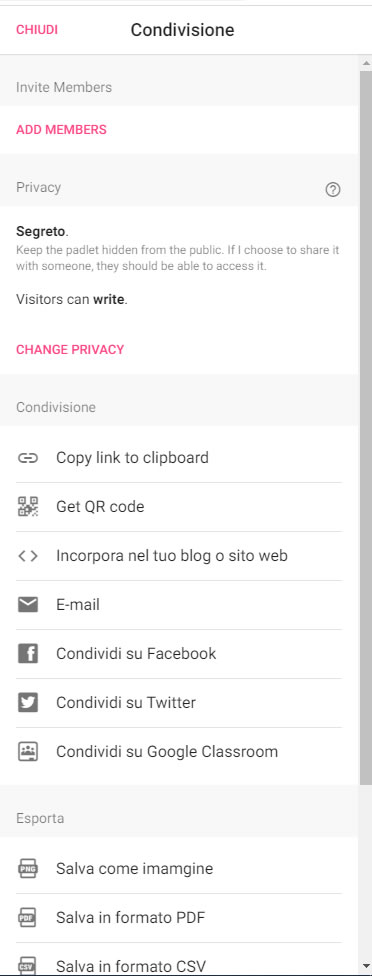
L’area PRIVACY è particolarmente importante per definire cosa i visitatori possono fare dopo che visualizzano il PADLET. L’impostazione predefinita è impostata su SEGRETO, ovvero il PADLET inizialmente non viene condiviso con nessun altro utente. La voce CHANGE PRIVACY permette di modificare tale impostazione scegliendo una delle alternative tra PRIVATO e PUBBLICO.
L’opzione PASSWORD permette di assegnare una password e di selezionare una opzione tramite VISITOR PERMISSIONS tra le tre che vengono visualizzate.
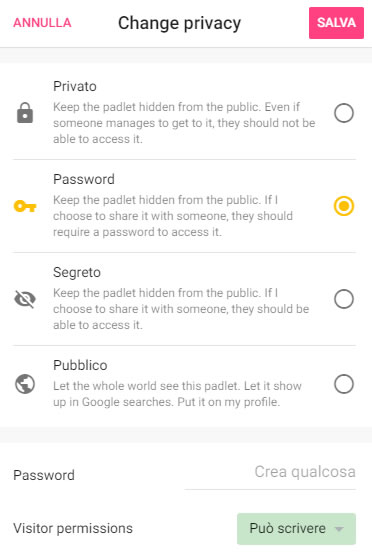
Si può permettere all’utente di visualizzare solo il PADLET (opzione Può leggere), aggiungere del POST (opzione Può scrivere) oppure modificare anche i POST realizzati da altri (opzione Can edit).
L’area CONDIVISIONE della riquadro permette di copiare il link del PADLET, generare un QR code, o il codice HTML per incorporare il PADLET in un sito o blog, inviare il link del PADLET via mail, condividere il PADLET sui social.
L’area ESPORTA permette, infine, di salvare il PADLET in diversi formati o di procedere alla stampa dei contenuti.